プラスムービーオート
モードでは、静止画を撮影するだけで、静止画が記録されると同時に撮影直前の約2~4秒のシーンも動画として記録され、1日をまとめた短編動画(ダイジェスト動画)ができます。
-
モードダイヤルを
にする
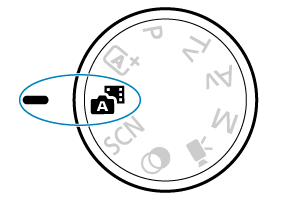
-
ボタンを押す
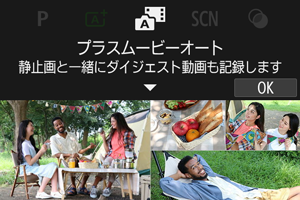
- 構図を決めて、撮影します。
参考
- 静止画を撮影する約4秒前からカメラを被写体に向けておくと、ダイジェスト動画もきれいに撮影できます。
- 静止画と一緒にダイジェスト動画が撮影されるため、
モードよりバッテリーの消耗が早くなります。
- 電源を入れたり
モードを選ぶなど、カメラを操作した直後に静止画を撮影したときは、ダイジェスト動画が記録されないことがあります。
- ダイジェスト動画には、カメラやレンズを操作したときの音と振動が記録されます。
- ダイジェスト動画の画質は、[
](NTSC時)または[
](PAL時)です。ビデオ方式の設定によって異なります。
- シャッターボタンを半押ししたときやセルフタイマーなどの電子音は鳴りません。
-
次のときは、同じ日に
モードで作成されたダイジェスト動画でも、別ファイルとして保存されます。
- ダイジェスト動画ファイルサイズが4GBを越えた場合(exFAT以外でフォーマットされたカードの場合)
- 日付、エリア設定、ビデオ方式、サマータイム設定、カードを変更した場合
- 追記対象のダイジェスト動画ファイルが保護されている場合
- 追記対象のダイジェスト動画ファイルの作成者もしくは著作権者と、カメラに設定されている作成者もしくは著作権者が異なる場合
- 記録されるシャッター音は、変えたり消すことはできません。
- EOS Utilityを使用して撮影する場合には、EOS Utilityの[撮影画像の保存先]を、[PCとカメラ内のメモリーカード]または[カメラ内メモリーカードのみ]に設定してください。
ダイジェスト形式
モードで撮影すると、静止画とダイジェスト動画が記録されますが、ダイジェスト動画の中に静止状態の映像を記録するかどうかを設定できます。
-
モードダイヤルを
にする
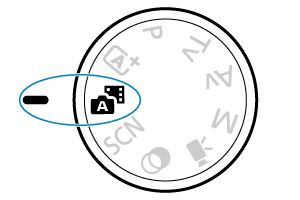
-
[
:ダイジェスト形式]を選ぶ
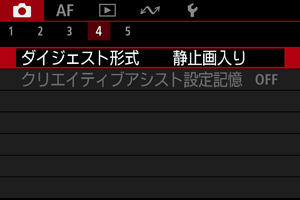
-
項目を選ぶ
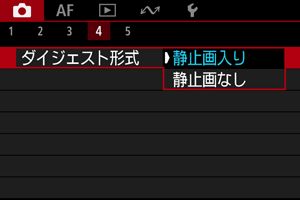
-
静止画入り
ダイジェスト動画の中に、静止状態の映像が記録されます。
-
静止画なし
ダイジェスト動画の中に、静止状態の映像は記録されません。
-